Ztratila se vám exportní nastavení v Lightroomu? Návod, kde je najít.
 Adobe Lightroom používám skutečně denně, zejména pro snadnou organizaci fotografií a přehledu, který mi nabízí. Občas - zcela nepředvídatelně - se mi ale ztratí uživatelská nastavení pro export. To je nemilé, protože většinou jich mám desítky a znova je vytvářet je opruz. Stává se to také při ugrade na vyšší verzi. Jak Adobe Lightroom nastavit, aby se vám to nestával a kde je hledat?
Adobe Lightroom používám skutečně denně, zejména pro snadnou organizaci fotografií a přehledu, který mi nabízí. Občas - zcela nepředvídatelně - se mi ale ztratí uživatelská nastavení pro export. To je nemilé, protože většinou jich mám desítky a znova je vytvářet je opruz. Stává se to také při ugrade na vyšší verzi. Jak Adobe Lightroom nastavit, aby se vám to nestával a kde je hledat?
| Uvedený návod je také součástí našeho školení, které naše fotokluby pořádají pro fotografy na téma Adobe Lightroom a zpracování fotografií. Více se podívejte sem, další kurz máme 10.1.2014 |
Staneli-se vám někdy, že vaše exportní nastavení zmizí, jako v tomto případě, kdy se mi ztratilo dalších 12 nastavení pro export, postupujte takto.
Pravděpodobně došlo při upgrade k ne zcela korektnímu překopírování dřívějších uživatelských nastavení nebo Adobe Lightroom spadnul a ztratila některá nastavení.
1. Nastavte si ukládání exportních nastavení přímo na místo katalogu. Zamezíte tím například tomu, že při změně počítače nebo ztrátě dat ze systémového disku přijdete také o svá nastavení Adobe Lightroomu.
Otevřete si svůj katalog a v menu Adobe Lightroom Edit-Preferences->Presets zaklikněte Store presets with this catalog.
2. Zkuste si svá předchozí nastavení najít na disku v těchto adresářích:
<uživatelské jméno>/AppData/Roaming/Adobe/Lightroom/ například v mém počítači jsem kěkterá nastavení pro export našel v tomto adresáři (jde o Windows, proto ta obrácená lomítka) - C:\Users\bushman\AppData\Roaming\Adobe\Lightroom\Export Presets
3. Ideálně si všechna zkopírujte do adresáře, kde máte uložený svůj katalog, protože nyní se všechny exportní nastavení ukládají právě a pouze tam. V mém případě mám katalog na discích v poli typu RAID 1, mirror, takže I:\katalog-2010\Lightroom Settings. Exporty najdete pod Export Presets. Mají příponu <jméno>.lrtemplate
4. Pro pokročilé uživatele
Stojí za to se podívat dovnitř struktury těchto nastavení. Jedná se o jednoduché textové dokumenty s předvídatelnou strukturou a lze je tedy měnit i mimo Lightroom, například pokud byste si potřebovali rychle vytvořit desítky různých exportních nastavení.
s = {
id = "7DD38F34-9AC1-4334-A4B4-913124D1AF6C",
internalName = "FOTOEXPEDICE VPRAVO",
title = "FOTOEXPEDICE VPRAVO",
type = "Export",
value = {
collisionHandling = "overwrite",
embeddedMetadataOption = "all",
exportServiceProvider = "com.adobe.ag.export.file",
exportServiceProviderTitle = "Hard Drive",
export_colorSpace = "sRGB",
export_destinationPathPrefix = "I:\\temp",
export_destinationPathSuffix = "pro nekoho",
export_destinationType = "specificFolder",
export_postProcessing = "revealInFinder",
export_useSubfolder = false,
export_videoFileHandling = "exclude",
export_videoFormat = "4e49434b-4832-3634-fbfb-fbfbfbfbfbfb",
export_videoPreset = "original",
extensionCase = "lowercase",
format = "JPEG",
includeFaceTagsAsKeywords = true,
includeVideoFiles = false,
initialSequenceNumber = 1,
jpeg_limitSize = 100,
jpeg_quality = 0.882,
jpeg_useLimitSize = false,
metadata_keywordOptions = "flat",
outputSharpeningLevel = 2,
outputSharpeningMedia = "screen",
outputSharpeningOn = true,
reimportExportedPhoto = false,
reimport_stackWithOriginal = false,
reimport_stackWithOriginal_position = "below",
removeFaceMetadata = true,
removeLocationMetadata = false,
renamingTokensOn = true,
selectedTextFontFamily = "Myriad Web Pro",
selectedTextFontSize = 12,
size_doConstrain = true,
size_doNotEnlarge = false,
size_maxHeight = 800,
size_maxWidth = 1200,
size_resizeType = "dimensions",
size_resolution = 72,
size_resolutionUnits = "inch",
size_units = "pixels",
size_userWantsConstrain = true,
tokenCustomString = "Martin-Kamin-photographer-www.fotoexpedice.cz-www.kamin.cz",
tokens = "{{custom_token}}-{{image_filename_number_suffix}}",
tokensArchivedToString2 = "{{custom_token}}-{{image_filename_number_suffix}}",
useWatermark = true,
watermarking_id = "5672EC35-4C0E-4372-ADA0-5A49F7093650",
},
version = 0,
}
5. Nyní pro jistotu restartujte Adobe Lightroom (ikdyž by měl nové exportní nastavení načíst ihned)
Hotovo, nyní mám všechna exportní nastavení na jednom místě společně s katalogem a všemi dalšími nastaveními.
- Pro možnost psaní komentářů se přihlašte nebo zaregistrujte.
Fotobazar se zobrazí pouze přihlášeným
Na tomto místě se registrovaným a přihlášeným fotografům zobrazuje fotobazar.

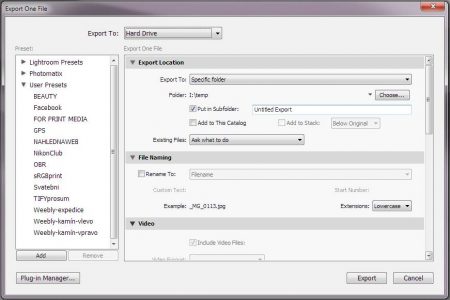
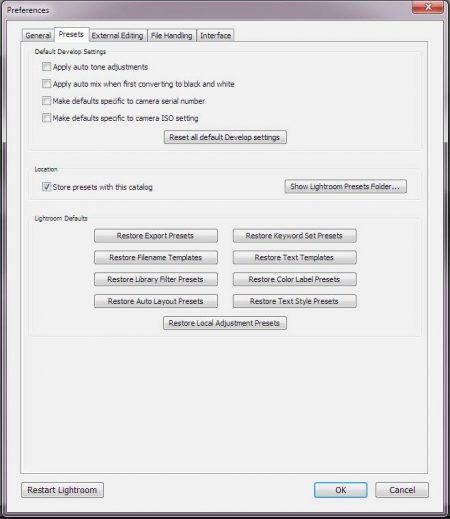
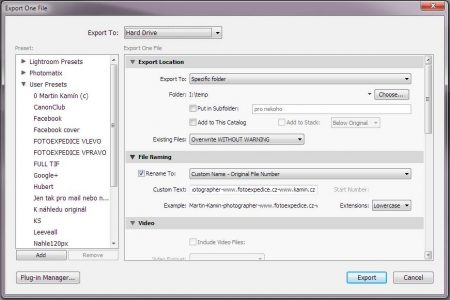
 (C) 2008-2025 FOTOKLUBY Česko a Slovensko, z. s. - Veškeré ochranné známky jsou vlastnictvím jejich případných majitelů.
(C) 2008-2025 FOTOKLUBY Česko a Slovensko, z. s. - Veškeré ochranné známky jsou vlastnictvím jejich případných majitelů.